Při tisku se konce stránek zobrazí automaticky tam, kde obsah na List "konce" nebo pokračuje na další stránku. V normálním zobrazení se zobrazují jako přerušované vodorovné a svislé čáry; v zobrazení rozložení stránky se zobrazují jako prázdné mezery mezi stránkami. Můžete upravit, kde se automatické konce stránek vyskytují, a přidat vlastní konce stránek ručně. Můžete také odebrat ručně zadané konce stránek, ale nemůžete odebrat automatické konce stránek. Můžete ale upravit šířku sloupců nebo okraje nebo změnit velikost listu tak, aby se obsah vešel na méně stránek.
Konce stránek se zobrazují v zobrazení rozložení stránky.
Zobrazit konce stránek
Zobrazení konců stránek pomocí náhledu konce stránky:
-
Na stavovém řádku klikněte na tlačítko Náhled konce stránky .
-
Nebo klikněte na kartu Zobrazení a pak klikněte na tlačítko Náhled konce stránky .
Vložení vodorovného nebo svislého ručního konce stránky
-
Proveďte jednu z následujících akcí:
Vložená položka
Akce
Vodorovný konec stránky
Vyberte řádek, který je pod řádkem, kam chcete vložit konec stránky.
Svislý konec stránky
Vyberte sloupec, který je vpravo od sloupce, kam chcete vložit konec stránky.
-
Na kartě Rozložení stránky klikněte ve skupině Vzhled stránky na konce a potom klikněte na Vložit konec stránky.
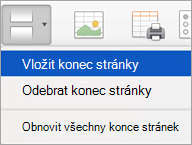
Přesunutí konce stránky
-
V nabídce Zobrazení klikněte na Náhled konce stránky.
-
Umístěte ukazatel myši na čáru konce stránky, dokud se ukazatel nezmění na

Poznámka: Přesunutím se automatický konec stránky změní na ručně zadaný konec stránky. Ručně zadané konce stránek se automaticky neupraví.
Odebrání ručně zadaného konce stránky
-
Proveďte jednu z následujících akcí:
Co chcete odebrat
Akce
Vodorovný konec stránky
Vyberte řádek pod koncem stránky.
Svislý konec stránky
Vyberte sloupec napravo od konce stránky.
-
Na kartě Rozložení stránky klikněte ve skupině Vzhled stránky na konce a potom klikněte na Odebrat konec stránky.
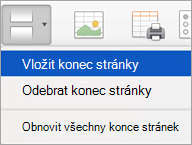
Odebrání všech ručně zadaných konců stránky
-
Na kartě Rozložení stránky klikněte ve skupině Vzhled stránky na konce a potom klikněte na Obnovit všechny konce stránek.
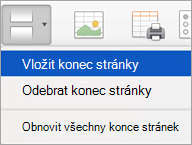
Potřebujete další pomoc?
Kdykoli se můžete zeptat odborníka z komunity Excel Tech nebo získat podporu v komunitách.










